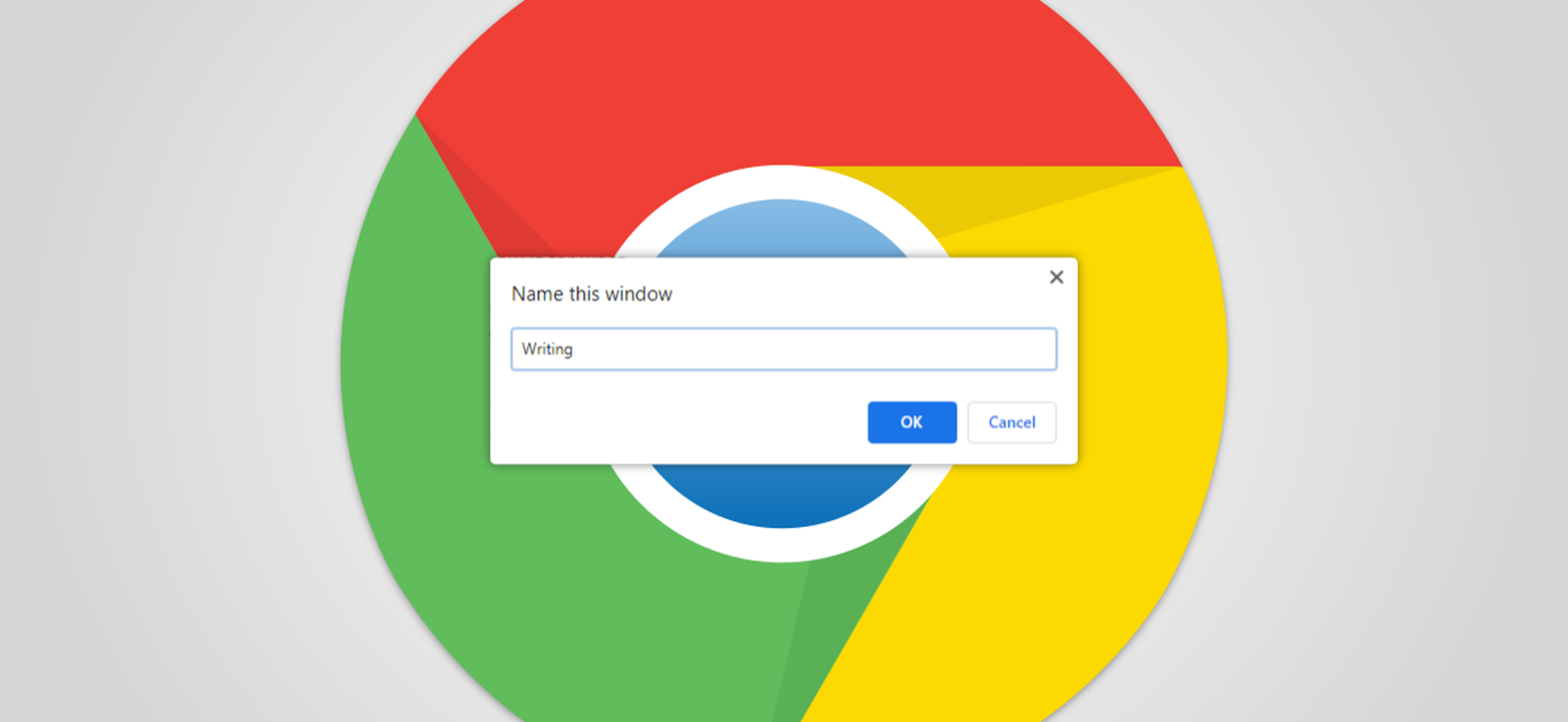
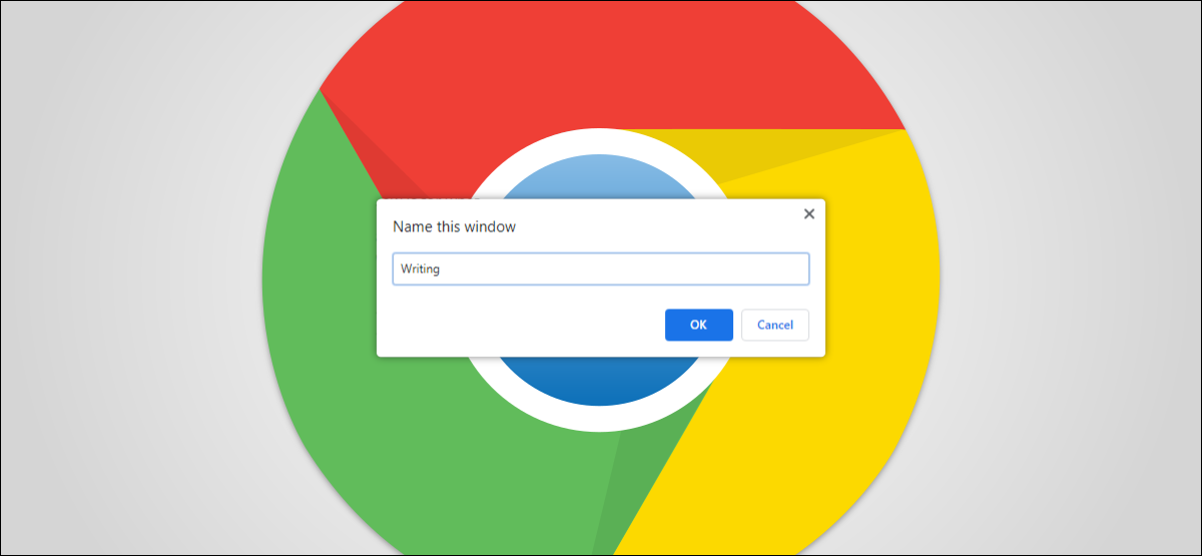
إذا كنت قد فتحت العديد من نوافذ Google Chrome لتكوين علامات التبويب ، فيمكنك الانتقال خطوة إلى الأمام وتسمية كل نافذة. تعمل ميزة التسمية المضمنة في Chrome على تسهيل تذكر النافذة الموجودة في شريط المهام أو شاشة النظرة العامة.
تم تقديم ميزة تسمية Windows في Chrome 90 ويمكن استخدامها في Chrome على أنظمة التشغيل Windows 10 و Mac و Linux. إنه سهل الاستخدام ويمكن أن يتجنب فتح النافذة الخطأ.
ذات صلة: كيفية تمكين مجموعات العلامات واستخدامها في Google Chrome
أولاً ، انقر فوق أيقونة القائمة ثلاثية النقاط في الزاوية اليمنى العليا من نافذة Chrome.
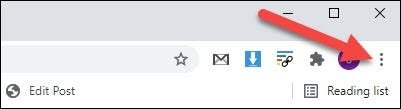
بعد ذلك ، حدد “المزيد من الأدوات” من القائمة.
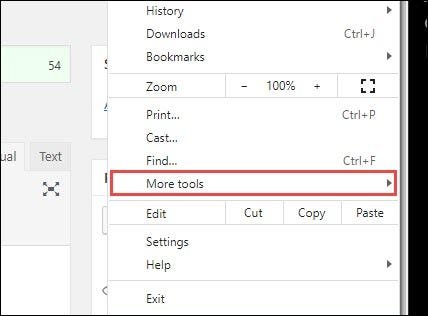
انقر الآن على “نافذة الاسم” من الخيارات الموسعة.
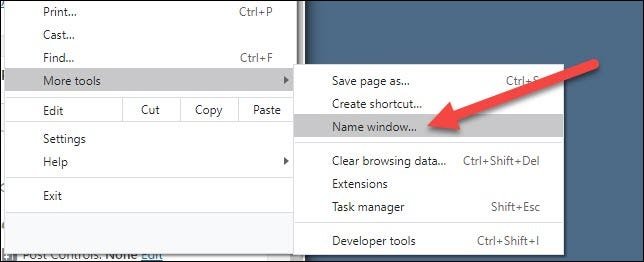
ستظهر نافذة منبثقة بها مربع نص. أدخل اسم النافذة وانقر فوق موافق.
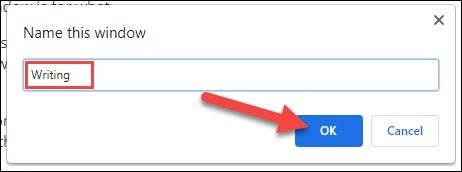
بدلاً من ذلك ، يمكنك النقر بزر الماوس الأيمن فوق شريط عنوان نافذة Chrome وتحديد “نافذة الاسم” من القائمة المنسدلة ، ثم إكمال عملية تعيين اسم لها.
الآن سترى هذا الاسم في شريط المهام وشاشة Alt + Tab في Windows 10.
على جهاز Mac ، بعد النقر بزر الماوس الأيمن على التطبيق من قفص الاتهام ، سترى العنوان في قائمة التطبيق الموسعة.
كل شيء هنا هو! قد تكون هذه ميزة مناسبة إلى حد ما ، ولكن بالنسبة لأولئك منا الذين يرغبون في تنظيم علامات تبويب Chrome عن طريق فصلها إلى نوافذ ، فهذه خدعة صغيرة مفيدة يمكن أن تمنعك من النقر فوق موضع الأخطاء.
ذات صلة: أتقن مفتاح التبديل Alt + Tab في نظام التشغيل Home windows 10 بهذه الحيل